CAD2018怎么绘制轴键槽 CAD2018绘制轴键槽的方法介绍
分区:资讯
CAD2018如何画轴键槽? CAD在机械制图中应用广泛,那么如何使用CAD绘制轴键槽呢?我们来看看CAD2018中绘制轴键槽方法的介绍。
第一步:打开CAD2018软件,新建一个绘图界面(如图)。
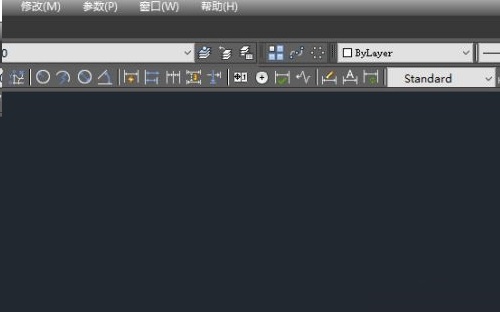
第二步:使用圆命令C画一个直径为50的圆(如图)。
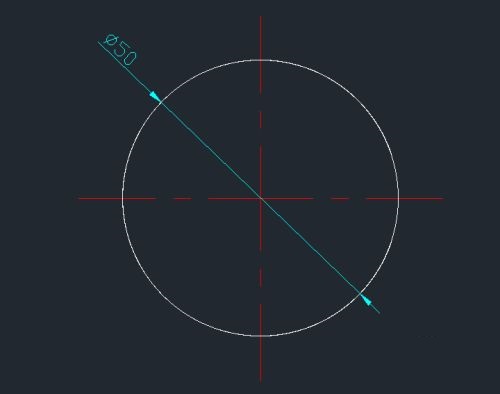
第三步:使用直线命令在圆的右侧绘制一个高度为16的形状(如图)。
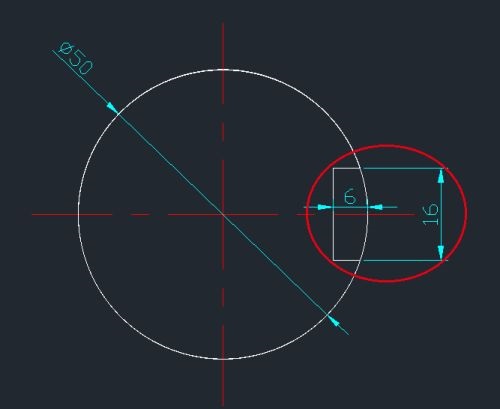
第四步:使用TR修剪命令对绘制的图形进行修剪(如图)。
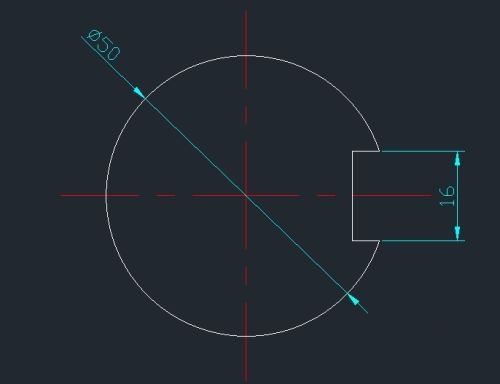
第五步:输入填充命令BH,按空格键,会出现填充窗口。选择填充样式(如图所示)。
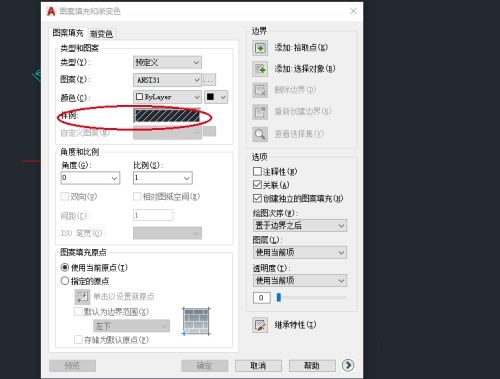
第六步:添加选择对象,选择圆和修剪后的直线部分(如图)。
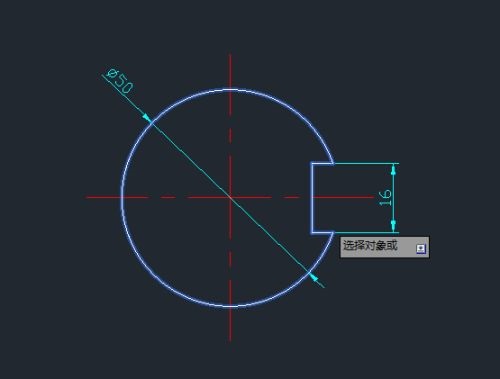
第七步:回到填充窗口,点击确定,就会画出一个简单的轴键槽(如图)。
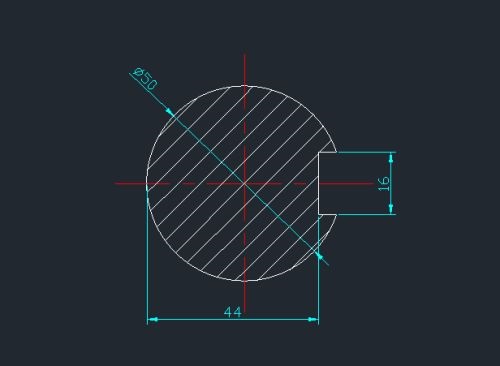
-
1
 30个免费货源网b站入口-30个免费货源网b站入口无弹窗无限制版v3.0.2
30个免费货源网b站入口-30个免费货源网b站入口无弹窗无限制版v3.0.22024-09-05
-
2
富贵二代app下载有风险-富贵二代app下载有风险免费版无限看版v5.1.4
-
3
香蕉传媒18勿神秘入口-香蕉传媒18勿神秘入口原创传媒版v1.4.4
-
4
b站直播4000观看人数-b站直播4000观看人数免费破解版下载v5.1.11
-
5
草莓樱桃向日葵榴莲芭乐-草莓樱桃向日葵榴莲芭乐免费版流畅版v11.4.2
-
1
 51PPT模板完整版下载
51PPT模板完整版下载2024-09-05
-
2
前妻攻略电视剧全集完整版app下载
-
3
小鱼出行app下载
-
4
谜漫画app最新版下载
-
5
成品人视频软件免费观看免







